电脑怎样重装系统win7旗舰版
- 分类:Win7 教程 回答于: 2022年06月21日 12:24:02
win7旗舰版系统的功能比较稳定多样,兼容性强,因此不少网友还在继续给电脑重装系统win7旗舰版使用。那么具体电脑怎样重装系统win7旗舰版?下面就给大家演示下借助小白三步装机版工具在线一键重装系统win7旗舰版步骤教程。
工具/原料:
系统版本:windows7系统
品牌型号:联想小新pro14
软件版本:小白三步装机版1.0
方法/步骤:
1、在电脑浏览器上输入“小白系统官网”,进入后下载小白三步装机版工具,然后选择需要的win7旗舰版系统点击立即重装。

2、等待软件自动下载win7系统软件和驱动程序等。

3、下载完成后,软件自动部署安装环境等。
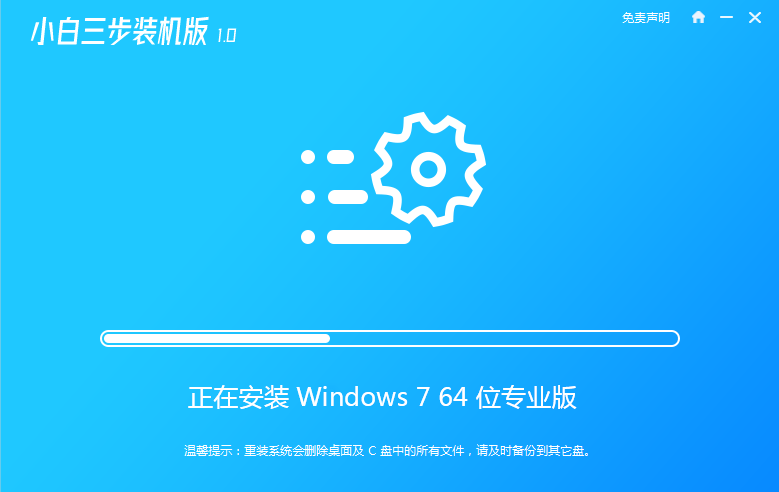
4、部署完成后,可以选择立即重启。
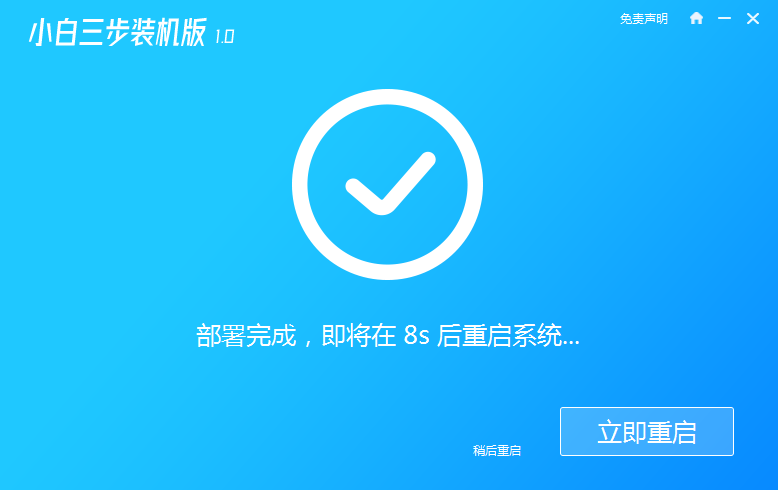
5、重启系统后,我们选择第二项xiaobai-pe系统回车进入。
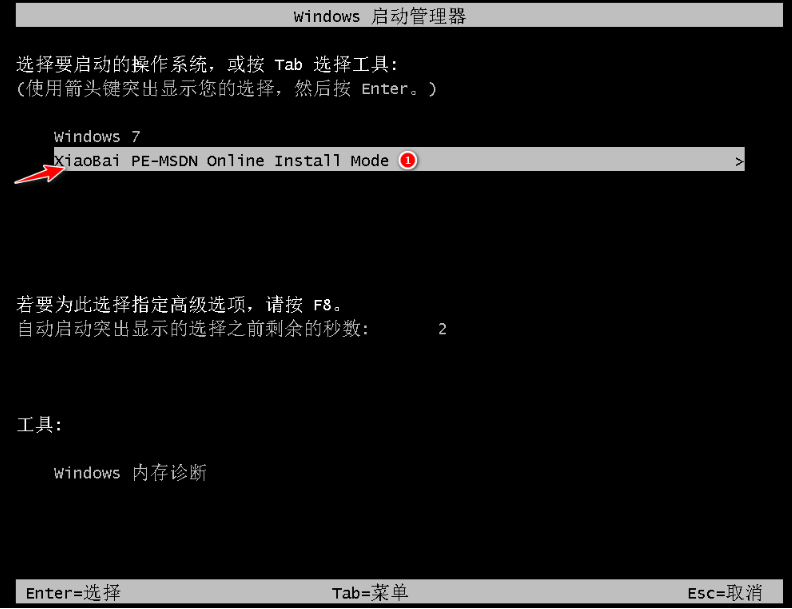
6、来到pe系统,小白装机工具自动打开并安装win7旗舰版系统。
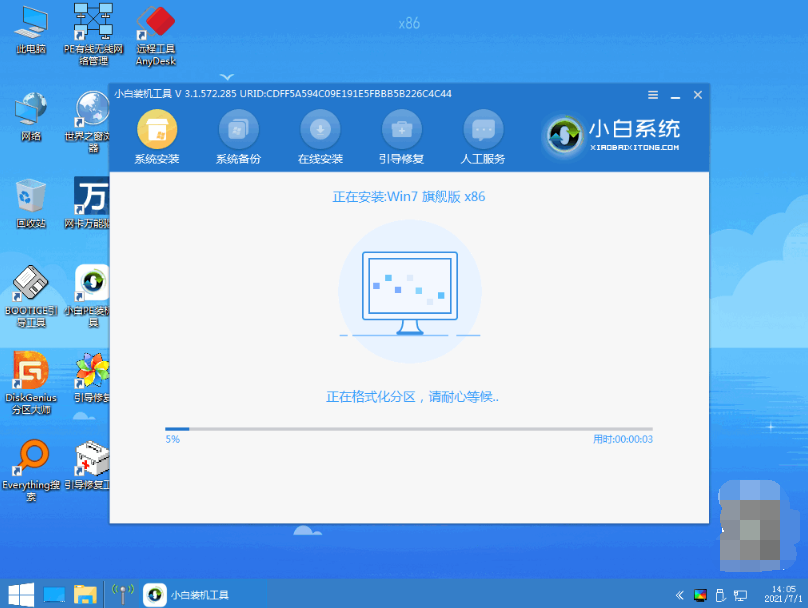
7、等待软件安装成功后重启电脑,直到进入win7系统桌面即重装系统win7旗舰版完成。

注意事项:安装系统之前,注意备份好系统盘的重要资料,关闭电脑杀毒软件,避免被拦截导致安装失败。
总结:
打开小白三步装机版工具,选择win7旗舰版点击安装;
等待软件自行下载镜像后重启安装成功后,再次重启电脑;
重启电脑后进入新的系统桌面即可正常使用。
 有用
68
有用
68


 小白系统
小白系统


 1000
1000 1000
1000 1000
1000 1000
1000 1000
1000 1000
1000 1000
1000 1000
1000 1000
1000 1000
1000猜您喜欢
- win7电脑怎么查看电脑配置2022/08/28
- 昂达电脑在线重装win7系统2020/07/23
- Win7家庭普通版:高性能稳定,满足家庭需..2023/12/02
- win7电脑重装系统的详细步骤..2024/01/10
- 老司机告诉你win7升级win10多少钱..2021/06/06
- 图解教程:轻松学会使用U盘安装Win7系统..2023/11/29
相关推荐
- Windows7旗舰版下载2024/08/27
- win7怎么用u盘重装系统2022/07/16
- 阐述win7重装系统教程2022/08/29
- 任务管理器显示不全,小编教你任务管理..2018/09/30
- win7设置wifi热点教程2022/11/16
- 介绍win7系统极限优化的方法技巧..2021/03/22




















 关注微信公众号
关注微信公众号





